Jak dělat Facebook Live
Co vědět
- Plocha: Otevřete Chrome a přejděte na Facebook.com. Na domovské nebo profilové stránce vyberte Živé video pod polem pro vytvoření příspěvku.
- Ujistěte se, že je webová kamera připojena a funguje, vyberte nastavení a předvolby a poté vyberte Běž žít.
- Aplikace Facebook: V kanálu zpráv klepněte na Žít. Přizpůsobte si výběr fotoaparátu, téma, popis a publikum. Poté klepněte na Spusťte živé video.
Tento článek vysvětluje, jak spustit a živé streamované video spojit se s vaším přátelé na Facebooku nebo fanoušků v reálném čase.
Jak dělat Facebook živě na webu z počítače
Pokud máte a webová kamera ať už vestavěný ve vašem notebooku nebo připojený k vašemu stolnímu počítači, můžete začít živě přes Facebook.com.
-
Přejděte na Facebook.com v Webový prohlížeč Google Chrome a v případě potřeby se přihlaste ke svému účtu.
Facebook doporučuje, abyste pro vysílání používali Google Chrome. Pokud používáte jiný webový prohlížeč, může se vám zobrazit zpráva s doporučením, abyste pro živé video použili nejnovější verzi prohlížeče Google Chrome.
-
Živě můžete vysílat z kanálu zpráv, ze svého profilu nebo ze stránky, kterou spravujete. Vybrat Živé video pod polem pro vytvoření příspěvku s nápisem "Co máš na mysli?"
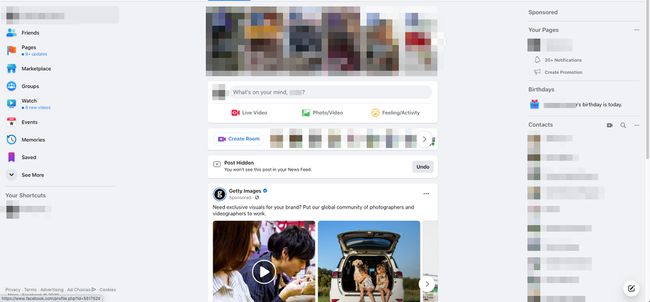
-
Ujistit se, že vaše webová kamera funguje a připojeno.
Možná budete muset aktualizovat nastavení prohlížeče Chrome, abyste povolili přístup.
Vyberte nastavení a předvolby pro svůj přímý přenos. Vyberte, kdy chcete streamovat pod Žít sekce. Vyberte, kdo může zobrazit váš stream pod Pošta sekce.
Vedle Začít, zvolte použití kamery, streamovacího softwaru nebo spárovaného kodéru.
-
Pod Nastavení vyberte si z možností prohlížení a streamování. The Založit umožňuje vybrat si kameru a mikrofon a také možnost sdílení obrazovky.
Chcete-li používat Facebook Live se softwarem pro streamování, zkopírujte adresu URL serveru nebo klíč streamu a zadejte nastavení softwaru před spuštěním živého vysílání.
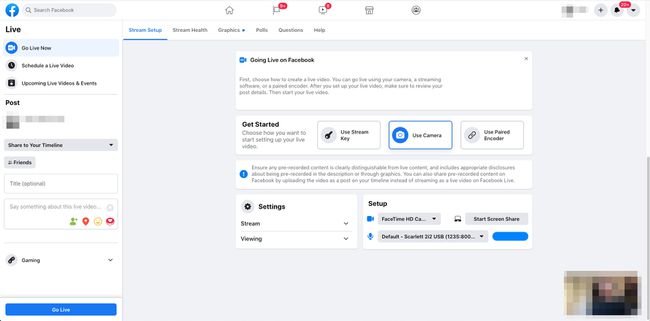
-
Vybrat Běž žít v levém dolním rohu pro zahájení streamování.
Facebook Live funguje i se streamovacím softwarem. Před spuštěním zkopírujte adresu URL serveru nebo klíč streamu a zadejte do nastavení softwaru.
Jak dělat Facebook živě v aplikaci z vašeho mobilního zařízení
Facebook Live můžete používat také v oficiální aplikaci Facebook pro iOS nebo Android. Verze aplikace Facebook Live přichází s několika funkcemi navíc, které webová verze nenabízí.
Následující pokyny se zobrazují pomocí aplikace Facebook pro iOS. Uživatelé Androidu mohou následovat, ale mohou si všimnout několika drobných rozdílů.
-
Živé vysílání můžete spustit z kanálu zpráv, svého profilu nebo stránky, kterou v aplikaci spravujete:
- V kanálu zpráv klepněte na Žít tlačítko pod Na co myslíš? pole.
- Ve svém profilu klepněte dovnitř Na co myslíš? pole a potom klepněte na Živé video volba.
- Na stránce, kterou spravujete, klepněte na Žít tlačítko dole Vytvořte příspěvek.
Možná budete muset Facebooku povolit přístup ke kameře a mikrofonu zařízení.
-
Živé video si můžete před spuštěním přizpůsobit mnoha způsoby:
- Překlopte fotoaparát: Klepněte na Fotoaparát ikonu v levém horním rohu pro přepínání mezi předním a zadním fotoaparátem.
- Aktivujte blesk: Klepněte na blikat ikona při slabém osvětlení pro zesvětlení videa.
- Sbírejte dary: Klepněte na tři tečky v pravém horním rohu a potom klepněte na Přidat darovací tlačítko.
- Napište popis: Klepněte na text, který říká Klepnutím přidejte popis sdělit divákům, o čem vaše video je.
- Přidejte efekty: Klepněte na Kouzelná hůlka ikonu pro použití zábavných filtrů a efektů na vaše živé video.
- Přidejte motiv: Klepnutím na znaménko plus nastavíte různá témata pro vaše živé video.
Klepnutím na ikonu můžete pozvat další uživatele, aby s vámi hostovali vaše živé video Přiveďte přítele téma. Když přijmou vaše pozvání, vy a váš host se objevíte v živém videu na rozdělené obrazovce.
-
Klepnutím vyberte, kde chcete sdílet své živé video Na pole nahoře (například Veřejné, Příběh, Přátelé, Přátelé kromě, Skupiny a další).
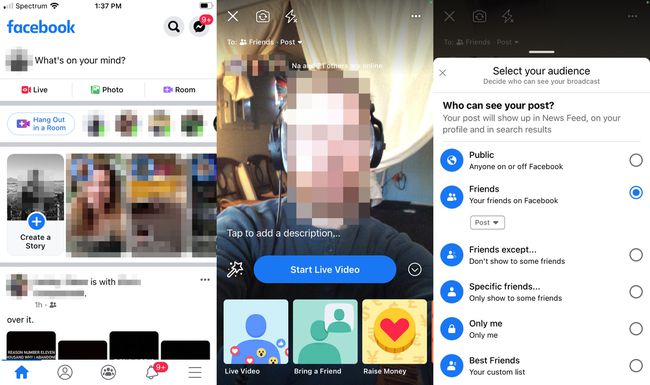
Klepněte Spusťte živé video až budete hotovi.
Co se stane během a po spuštění živého vysílání
Při živém vysílání se v horní části vašeho videa zobrazí počet diváků. Počet ukazuje, kolik lidí si naladilo vaše video ke sledování. Také vidíte reakce a komentáře, jak přicházejí od vašich diváků.
Pokud v komentářích narazíte na urážlivé nebo nežádoucí chování, klepněte na profilový obrázek komentátora a vyberte Blok vyjmout je z živého videa a zabránit jim v opětovném přístupu k němu.
Když chcete ukončit živé video, vyberte Dokončit na webu nebo klepněte na X v aplikaci. Máte možnost si živé video stáhnout, abyste měli kopii pro sebe a zveřejnit jej na své časové ose nebo stránce, aby jej přátelé nebo fanoušci měli možnost zhlédnout později.
